Die Erstellung eines ansprechenden Hundeporträts erfordert nicht nur das richtige Licht und den perfekten Moment, sondern auch die Kunst der Bildbearbeitung. In dieser Anleitung erfährst du, wie du mit verschiedenen Techniken Farbtöne, Kontraste und den Gesamteindruck deiner Bilder wirksam anpasst, um herausragende Ergebnisse zu erzielen.
Wichtigste Erkenntnisse Der Schlüssel zu beeindruckenden Hundeporträts liegt in der gezielten Anpassung von Farben und Kontrasten. Durch die Verwendung verschiedener Techniken wie selektive Farbkorrektur, Farb-Balance und gezielte Anpassungen einzelner Bildelemente kannst du ein harmonisches Gesamtbild kreieren. So wird nicht nur das Tier hervorgehoben, sondern der Hintergrund fügt sich nahtlos ein.
Schritt-für-Schritt-Anleitung
Zuerst beschäftigen wir uns mit der selektiven Farbkorrektur. Mit dieser Technik kannst du spezifische Farbkanäle im Bild beeinflussen. Beginne, indem du den Grauton wählst, um einen warmen Ton zu erzeugen. Stelle den Zianregler auf -10 und den Gelbregler auf +100.
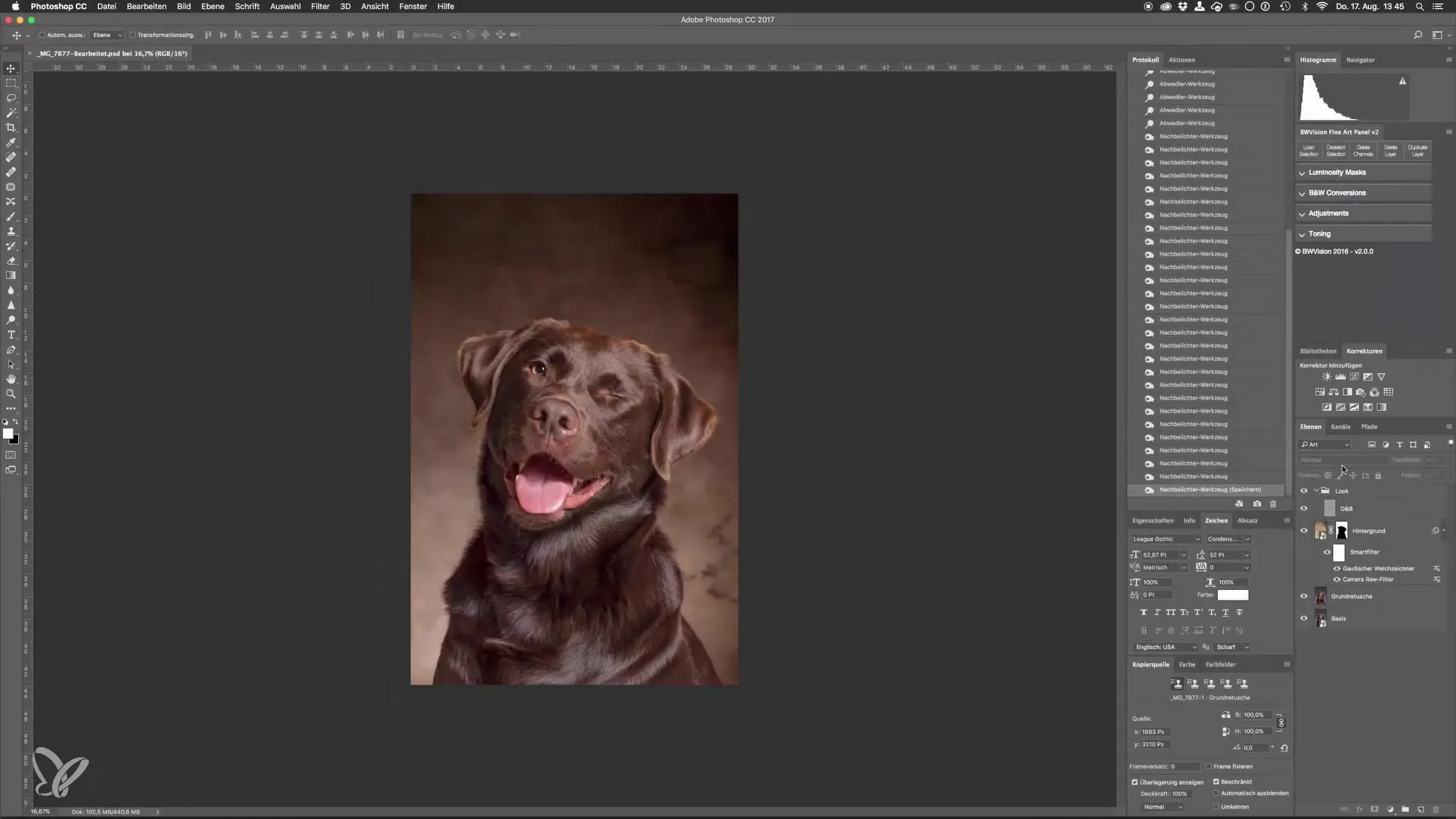
Nun gehe in den Schwarzregler und ziehe den Schwarzwert auf +5. Diese Anpassung senkt den Kontrast leicht und lässt Details in den Schattenbereichen erscheinen. Du wirst bald feststellen, dass der Look stark übertrieben wirkt. Kein Problem, indem du die Deckkraft dieser Anpassung verringern kannst. Setze die Deckkraft auf etwa 15 %, um den Effekt subtiler zu gestalten.
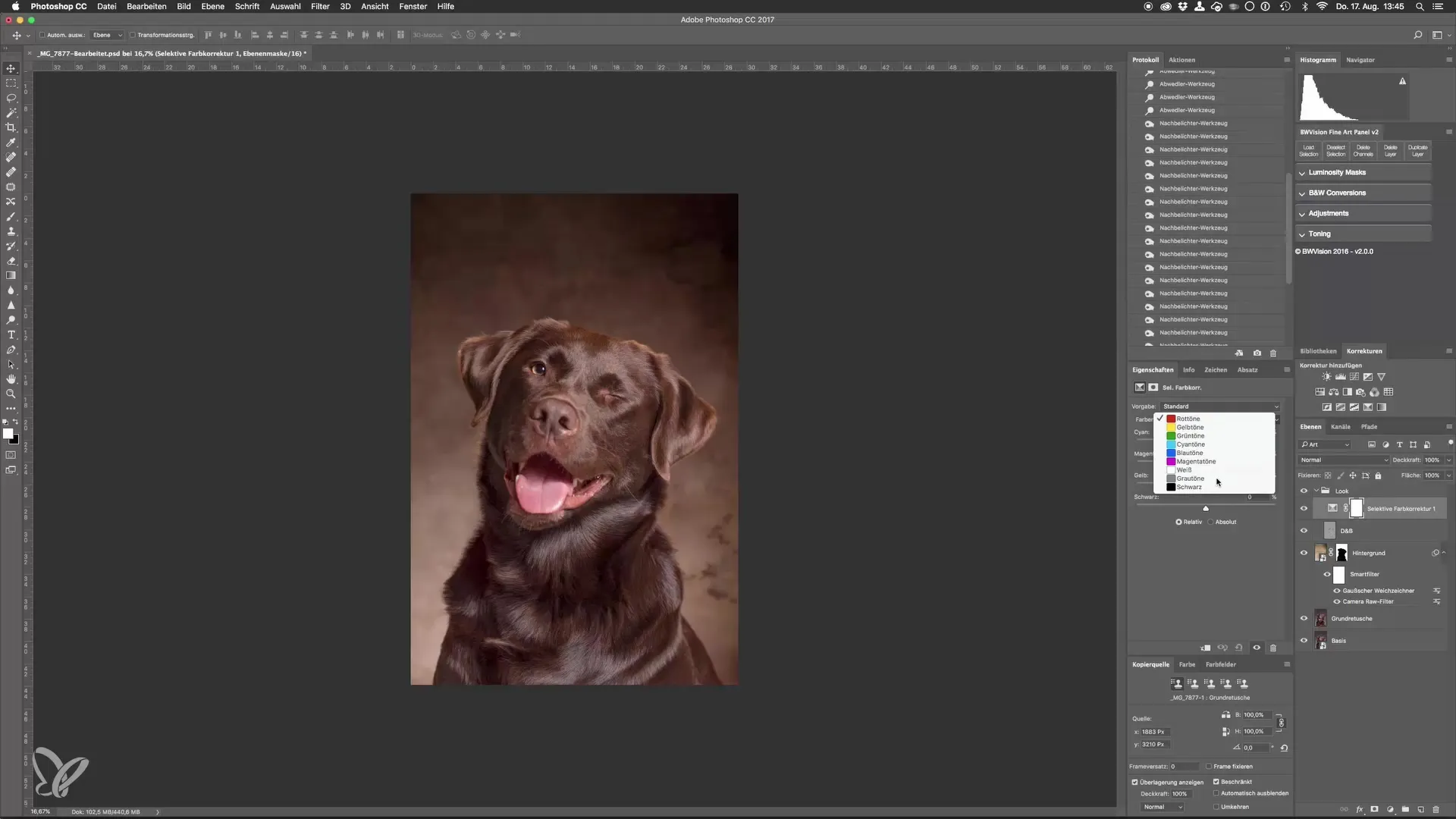
Mit dieser Farbänderung wird der Übergang zwischen Hund und Hintergrund harmonischer und das Bild sieht so aus, als ob der Hintergrund vor Ort war.
Der nächste Schritt ist die Anpassung der Farb-Balance. Diese ermöglicht es, die Farben in tiefen, mitteltroen und Lichtern einzufärben. Meistens färbe ich die tiefen Töne leicht ins Blaue, möglicherweise etwa um 5, während die Lichter leicht gelblich gefärbt werden, um den Wert 10 anzustreben.
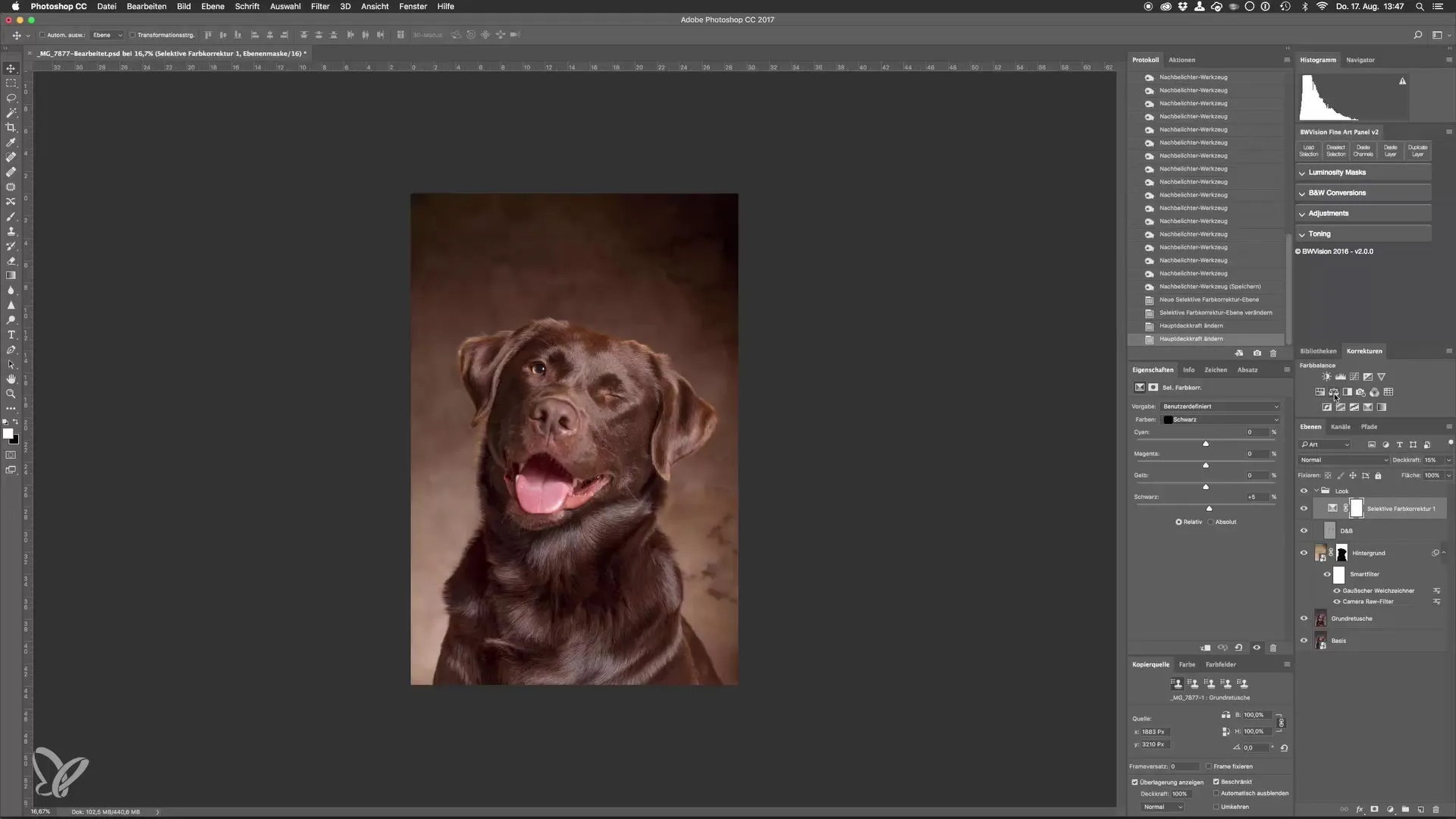
Diese Farb-Balance erhöht den Kontrast und hebt die Highlights hervor, ohne die Farben unkontrollierbar wirken zu lassen. Hier kannst du die Deckkraft ebenfalls anpassen, um den gewünschten Effekt zu erzielen. Ein Wert von 75 könnte hier ganz gut passen.
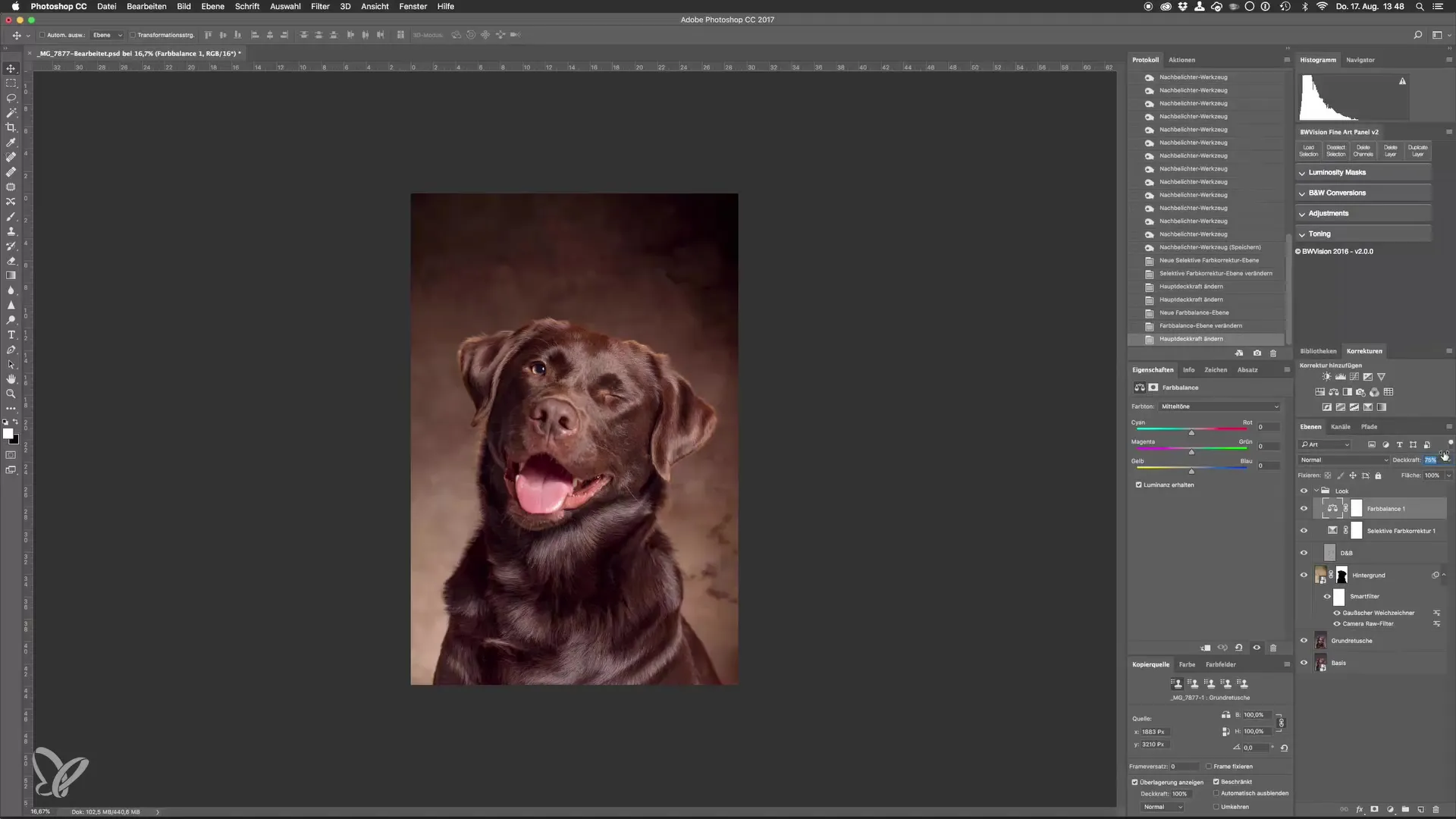
Ein weiterer interessanter Punkt ist die Farbtonanpassung für spezielle Bildteile, beispielsweise die Zunge des Hundes. Hier kannst du die Farbton- und Sättigungseinstellungen anpassen, indem du eine Maske erstellst. Zuerst machst du die Maske schwarz, um den Effekt nur auf die Zunge anzuwenden.
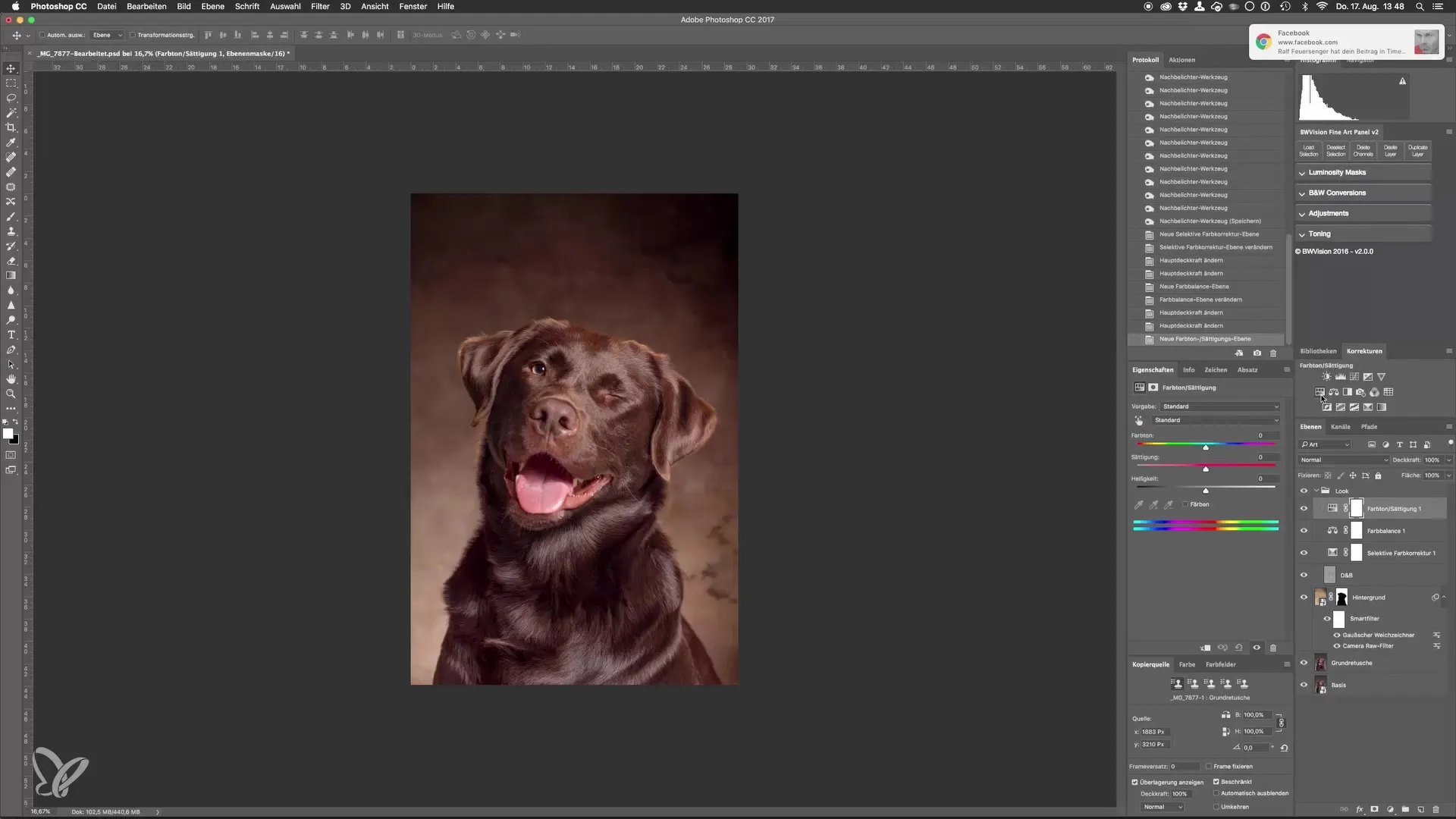
Mit Command und I (oder Strg und I) invertierst du die Maske. Zoom einfach in das Bild, um die Zunge besser zu sehen. Mit dem Pinsel-Werkzeug mit weißer Vordergrundfarbe kannst du über die Zunge malen. Vielleicht gefällt dir ein leuchtenderer Farbton, also stell die Sättigung auf 20 und teste die Helligkeit.
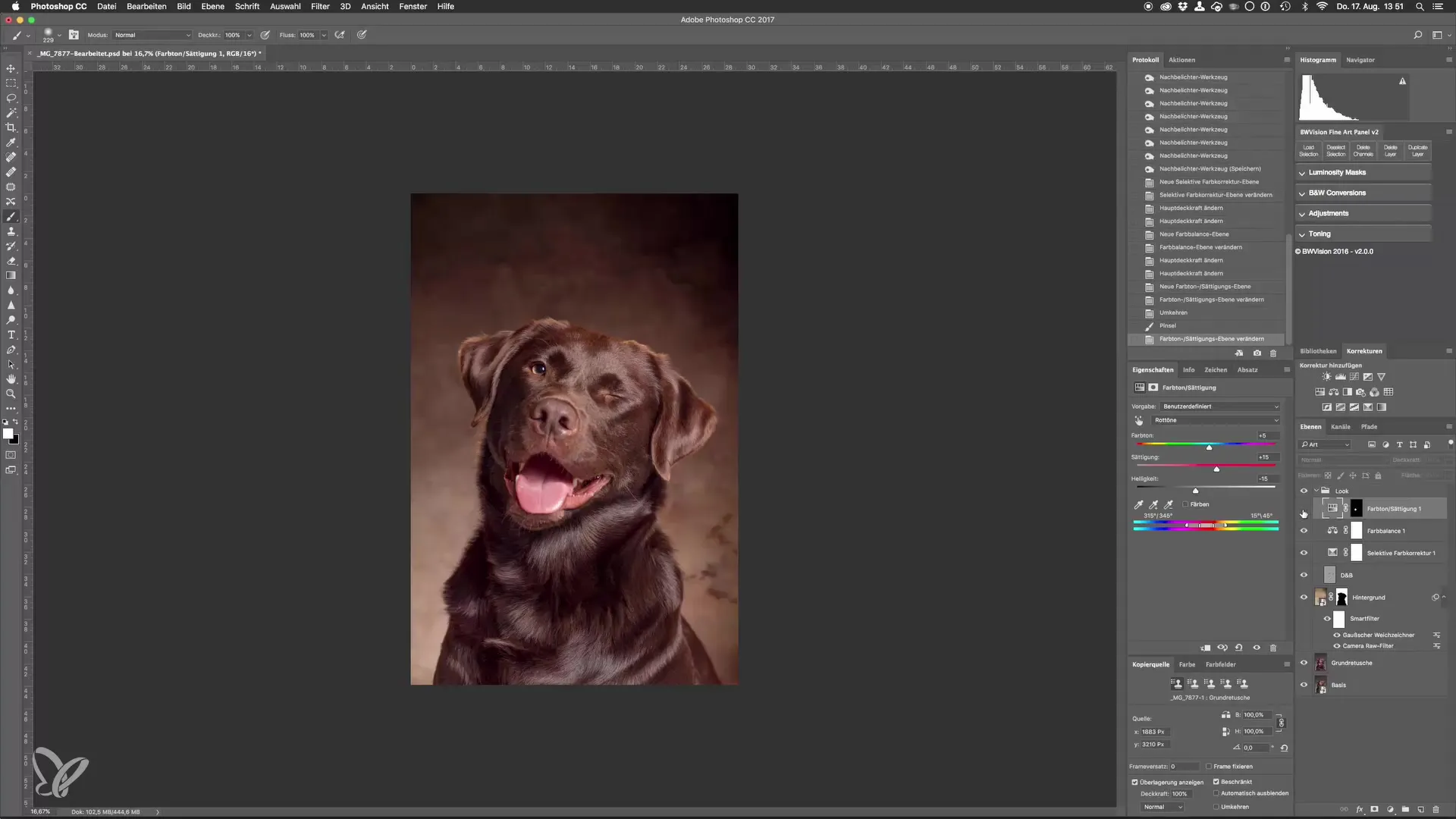
Sobald du die Anpassungen vorgenommen hast, zoom wieder hinaus und sieh das Gesamtergebnis. Du hast nun eine subtilere, besser angepasste Zunge im Bild.
Um die Kontraste im Bild noch weiter anzupassen, gehe zurück zur Anpassungsebene und benutze die Schwarz-Weiß-Einstellung. Hier wählst du den Mischmodus "Weiches Licht", um den Kontrast zu steigern. Beginne, die Deckkraft stark zu reduzieren und ziehe sie schrittweise hoch, bis du mit dem Effekt zufrieden bist. Ein Wert um 25 % könnte passen.
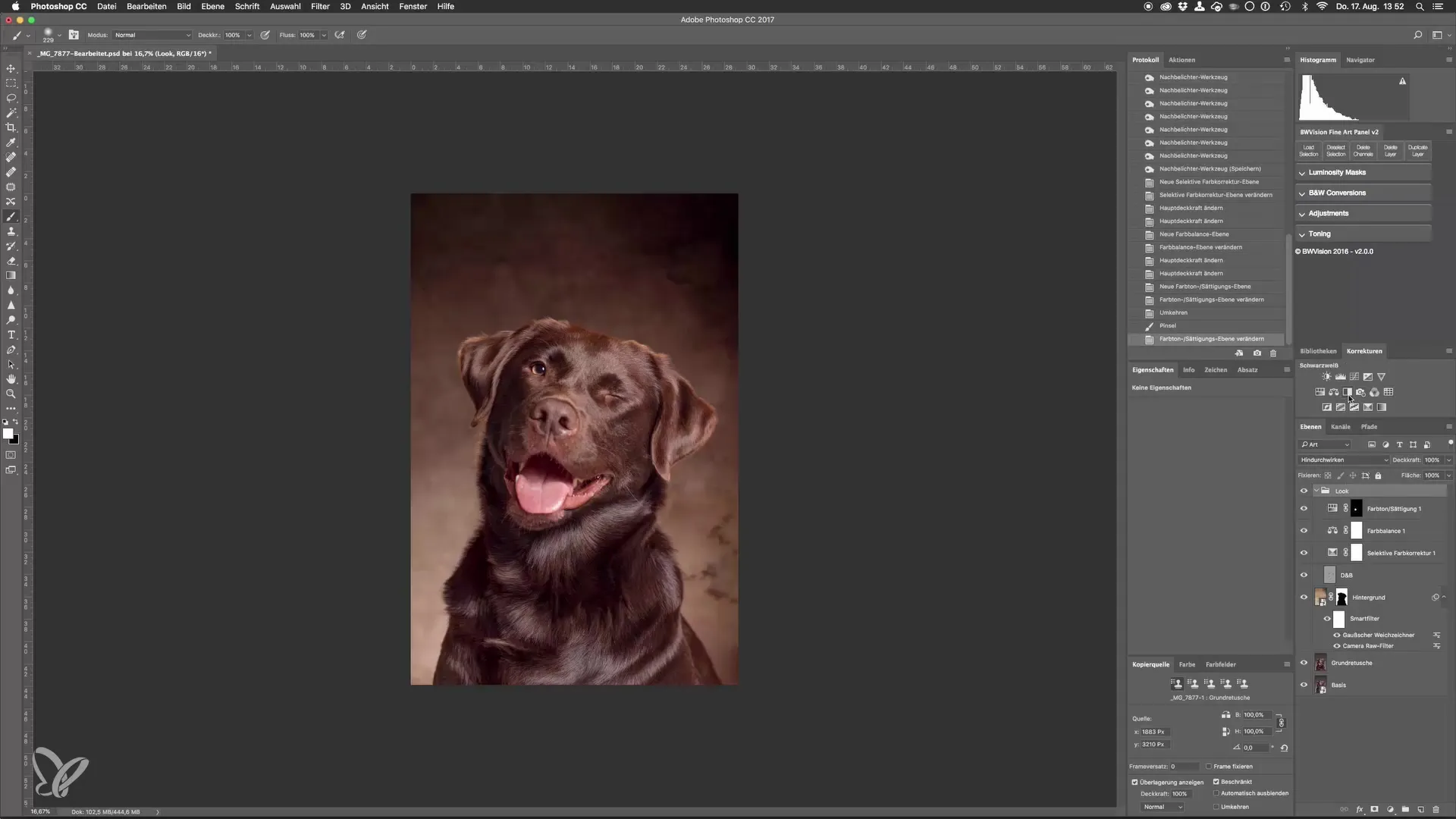
Jetzt hast du die Möglichkeit, die Helligkeit der einzelnen Farbkanäle weiter anzupassen, ohne das gesamte Bild dunkler zu machen. So behältst du die Zeichnung in den Tiefen des Bildes.
Eine letzte Anpassung könnte eine Vignette für den Hintergrund sein, um die Ränder dunkler zu gestalten. Gehe dazu in den Camera Raw Filter und wähle unter „FX“ die Vignette aus, während du die Werte so einstellst, dass sie deinem Bild Geschmack und Tiefe verleihen.
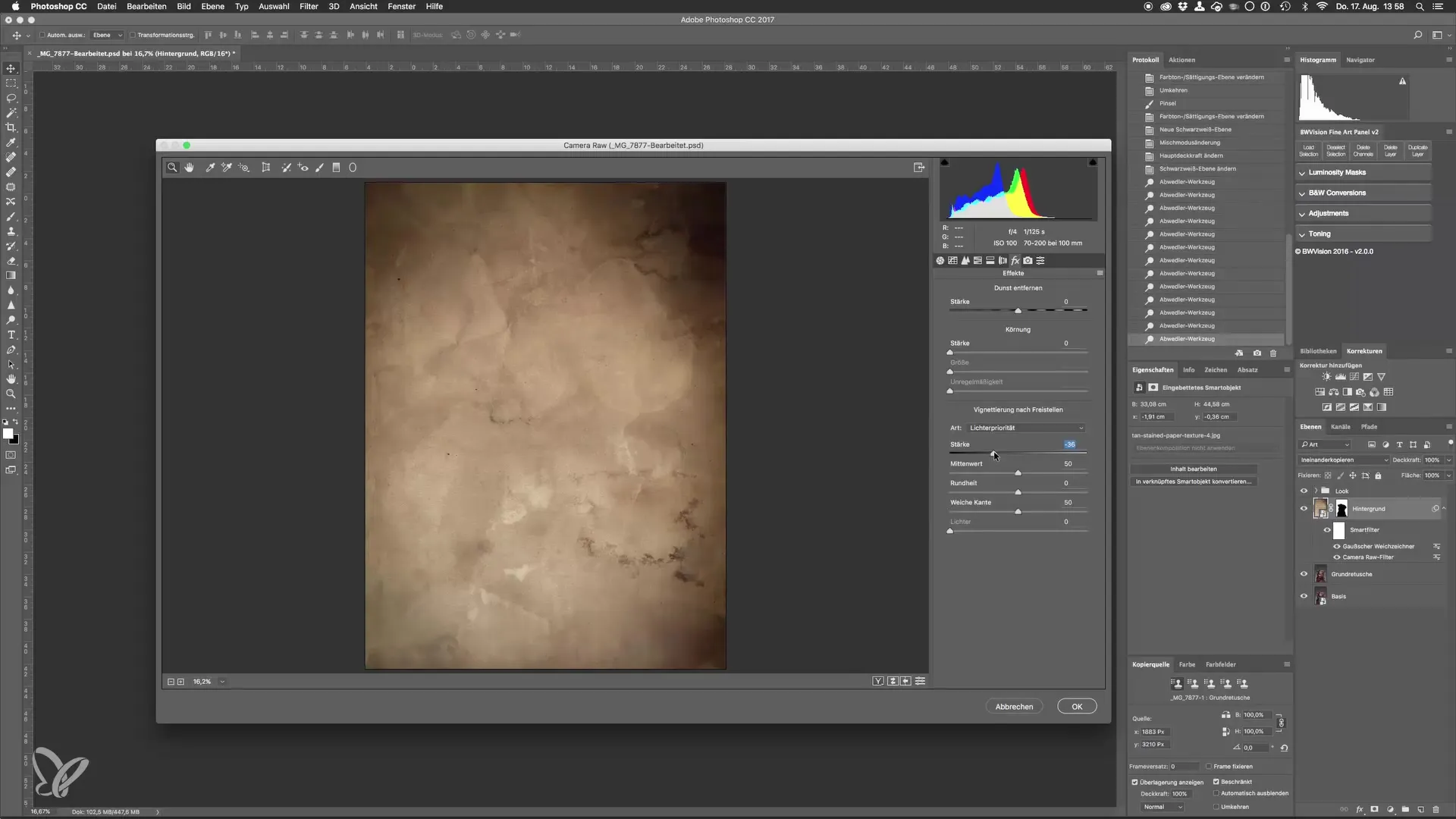
Nach all diesen Anpassungen ist dein Bild nun bereit, gespeichert zu werden. Nutze dazu entweder die Tastenkombination Command + S oder gehe über das Menü auf „Datei“ und „Speichern“. Das Bild wird dann als PSD-Datei gespeichert und kann später in Lightroom weiter bearbeitet werden.
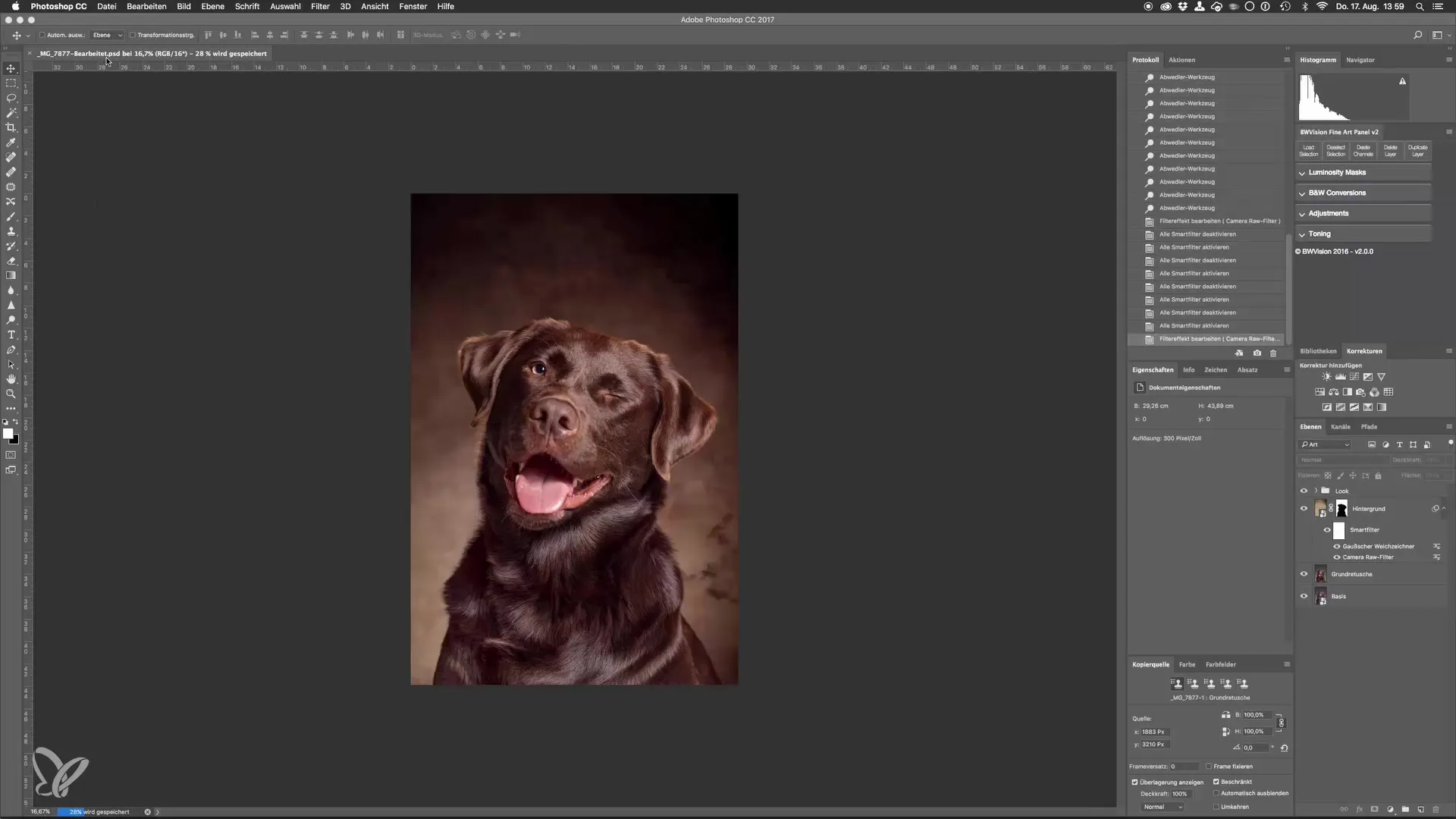
Zusammenfassung – Meistere die Kunst der Hundeporträts: Bildlooks im Studio anpassen
Durch die Anwendung dieser verschiedenen Techniken zur Bildbearbeitung kannst du deine Hundeporträts erheblich verbessern. Suche stets nach dem Gleichgewicht zwischen Farbanpassungen und Kontrasten, um ein harmonisches Bild zu erzielen.
Häufig gestellte Fragen
Wie kann ich die Farben in einem Hundeporträt anpassen?Verwende die selektive Farbkorrektur, um einzelne Farbkanäle zu ändern und die Farb-Balance für tiefen, Mitteltöne und Lichter.
Wie kann ich den Kontrast im Bild erhöhen?Du kannst die Schwarz-Weiß-Anpassung im Mischmodus „Weiches Licht“ verwenden und die Deckkraft anpassen, um den gewünschten Effekt zu erzielen.
Was ist eine effektive Methode zur Verbesserung von spezifischen Bildteilen?Benutze die Farbtonanpassung zusammen mit einer Maske, um spezifische Bereiche gezielt zu bearbeiten.


